1C의 급여 계산은 여러 단계로 수행됩니다. 먼저, 직원 채용을 공식화해야 합니다. 급여 회계 설정을 올바르게 설정하는 것도 중요합니다. 1C 8.3 회계에서 급여를 계산하는 방법을 이해하려면 이 기사를 읽으십시오.
1C 8.3의 급여 계산 회계는 채용, 해고, 인사 이동 등록과 같은 인사 기록으로 시작됩니다. 1C 회계 8.3에서 올바른 급여 계산을 위해서는 급여 회계 설정도 필요합니다. 이 기사에서 이 모든 것에 대해 배울 것입니다. 1C 8.3 회계에서 급여를 5단계로 계산하는 방법을 알아보려면 계속 읽어보세요.
1단계. 1C 8.3에서 급여 설정 지정
"급여 및 인사" 섹션(1)으로 이동하여 "급여 설정" 링크(2)를 클릭합니다. 설정 변경 창이 열립니다.설정 창에서 "이 프로그램에서"라는 단어 반대편의 상자 (3)를 선택하십시오. 이는 급여 및 인사 기록이 1C 8.3 회계에 보관됨을 의미합니다. 또한 "병가, 휴가 및 임원 문서 기록 보관"(4) 및 ""급여" 문서 자동 재계산"(5) 옆의 확인란을 선택하십시오. 인사 기록 섹션에서 "전체" 필드(6) 옆의 확인란을 선택합니다. 이를 통해 1C 8.3 회계 프로그램에서 인사 기록을 유지할 수 있습니다.
 급여 계산에 대한 설정이 지정됩니다. 이제 급여 업무를 시작하세요. 하지만 먼저 1C 8.3에서 인사 문서를 작성하십시오.
급여 계산에 대한 설정이 지정됩니다. 이제 급여 업무를 시작하세요. 하지만 먼저 1C 8.3에서 인사 문서를 작성하십시오.
2단계. 1C 8.3에 직원 채용 등록
 열리는 창에서 "만들기" 버튼(3)을 클릭하고 "채용" 링크(4)를 클릭합니다. 직원 채용 창이 열립니다.
열리는 창에서 "만들기" 버튼(3)을 클릭하고 "채용" 링크(4)를 클릭합니다. 직원 채용 창이 열립니다. 
열리는 양식에서 다음 필드를 입력합니다.
- "분할"(6). 직원을 채용할 부서를 선택하세요.
- "위치"(7). 신입사원의 직위를 지정합니다.
- "직원"(8). 귀하가 고용하는 직원을 표시하십시오.
- “접수 날짜”(9). 고용 날짜를 표시하십시오.
- "시험. 기간(개월)”(10). 신입 사원의 수습 기간은 몇 개월인지 표시하십시오.
- “고용 유형”(11). 디렉토리에서 원하는 값(예: "주 작업장")을 선택합니다.

채용 양식을 작성한 후 '기록'(14) 및 '게시'(15) 버튼을 클릭하세요. 이제 직원이 채용되었습니다. 채용 주문을 인쇄하려면 "인쇄" 버튼(16)을 클릭하고 "고용 주문(T-1)"(17) 링크를 클릭하세요.

3단계. 1C 8.3에서 직원 해고를 공식화합니다.
"급여 및 인사" 섹션(1)으로 이동하여 "인사 문서" 링크(2)를 클릭합니다. 인사 문서 처리 창이 열립니다.
열리는 창에서 "만들기" 버튼(3)을 클릭하고 "해제" 링크(4)를 클릭합니다. 직원을 해고하는 창이 열립니다.

사직 양식에서 다음 필드를 작성하십시오.
- "조직"(5). 귀하의 조직을 표시해 주십시오.
- "직원"(6). 해고할 직원을 지정합니다.
- "해고 날짜"(7). 해고 날짜를 표시하십시오.
- "러시아 연방 노동법 조항"(8). 목록에서 원하는 노동법 조항을 선택하십시오.
- "날짜"(9). 해고 명령 날짜를 나타냅니다.
해고 후 직원의 급여와 기여금은 1C 8.3에서 계산되지 않습니다.

4단계. 1C 8.3에서 급여 계산
"급여 및 인사" 섹션(1)으로 이동하여 "모든 발생액" 링크(2)를 클릭합니다. 적립 창이 열립니다.
열리는 창에서 "만들기" 버튼(3)을 클릭하고 "급여"(4)를 클릭합니다. 급여 계산 창이 열립니다.

열리는 창에서 다음 필드를 채우십시오.
- "조직"(5). 귀하의 조직을 표시해 주십시오.
- "급여:" (6). 급여를 지불하는 달을 나타냅니다.

이 목록에는 다음이 표시됩니다.
- 귀하의 조직에 고용된 직원(8)
- 각 직원의 근무일수(9)
- 각 직원의 근무 시간(10)
- 미지급 임금 금액(11);
- 금액(12);
- 발생한 보험료 금액 (13).
변경 후 "기록"(14) 및 "게시"(15)를 클릭하여 회계 기록에 급여 항목을 반영하십시오. 이제 발생액은 1C 8.3의 회계 및 세금 계정에 반영됩니다. 다음 단계에서 이러한 배선을 확인해 보겠습니다.

5단계. 회계 계정의 1C 8.3에서 급여 확인
급여 거래를 보려면 "DtKt" 버튼(1)을 클릭하세요. 포스팅 창이 열립니다.
창에서 배선을 볼 수 있습니다.
- 각 직원 (2)에 대해 계정 26에 임금이 발생합니다.
- 각 직원에 대한 개인 소득세 원천징수(3)
- 계정에 26개의 보험료가 발생합니다(4).

기재사항을 확인해보니 급여계산 거래가 모두 회계 및 세무계정에 반영된 것으로 나타났습니다.
안녕하세요, 블로그 독자 여러분. 이 글에서는 계속하겠습니다 가능성 개요소프트웨어 제품 "1C 회계 3.0"임금 계산 및 인사 기록 유지를 위해. 오늘은 사용 가능한 급여 도구에 대해 살펴보겠습니다. 이 시리즈의 이전 기사에서 우리가 살펴본 내용을 상기시켜 드리겠습니다. 전체 자료 목록은 다음과 같습니다.
급여
이제 프로그램 개발자가 여기에서 제공한 급여 기능이 무엇인지 살펴보겠습니다. 급여 계산을 위한 모든 문서와 참고서는 프로그램 메인 메뉴의 "직원 및 급여" 탭에 있으며 "급여" 섹션에 그룹화되어 있음을 상기시켜 드립니다.
우리가 보는 첫 번째 문서는 "급여".그 목적은 이름에서 분명합니다. 문서는 월별 항목을 제공하므로 한 달에 최소 하나의 문서를 입력해야 합니다. 세 명의 직원의 급여를 계산해 보겠습니다. 이렇게 하려면 새 항목을 만들고 현장에서 "적립월""2014년 4월"(2014년 4월 1일에 고용된 직원)을 선택하겠습니다. 현장에서 "재분"“메인 디비전”(우리는 하나만 있음)에서 나가서 매직 버튼을 누르자 "채워주세요".결과적으로 모든 표 섹션이 자동으로 채워집니다.

표 부분 위의 문서에는 총 발생액, 공제액 (개인 소득세 포함) 및 계산 된 기여액을 반영하는 필드가 나타납니다. 탭의 표 부분 자체에서 "발생액"직원을 채용할 때 입력한 데이터에 따라 해당 라인이 자동으로 채워졌습니다. 또한 "day"와 같은 필드가 있음에도 불구하고 이에 주목하고 싶습니다. (일) 및 "시간". (시간), 프로그램은 대체 방법을 사용한 시간표 및 급여 계산을 제공하지 않습니다. 즉, 해당 월의 근무가 완료되지 않은 경우 급여가 자동으로 다시 계산되지 않으므로 금액과 시간/일을 수동으로 수정해야 합니다. 그러한 계산이 매우 노동 집약적이고 문제가 있는 것으로 판명되면 조언합니다. 급여 계산을 위한 전문 소프트웨어 제품 구매 "1C: 급여 및 인사 관리 8", 기본 버전에서는 비용만 발생합니다. 2,550 문지름에서.. 일련의 기사를 통해 소프트웨어 제품의 기능에 대해 알아볼 수 있습니다.

"기여" 탭이 하나 더 남아 있습니다. 보험료를 자동으로 계산해줍니다. 보험료 요율은 전문 기록부에 저장되며 정기적으로 프로그램을 업데이트하면 항상 최신 상태로 유지됩니다. 1C를 직접 업데이트하는 방법에 대해 읽어보십시오. 사고에 대한 기여율은 각 조직마다 다르게 설정되어 있습니다. "정보 등록" "상해보험 보험료율."


1C 개발자의 매우 다채로운 솔루션 중 하나를 언급하겠습니다. 각 영역별로 총 기여 금액을 보려면 "기여" 필드 옆에 있는 물음표를 클릭하세요(그림 참조). 홀드(Hold)도 마찬가지다.

문서 "급여"수행 시 미지급 임금(26 -> 70), 계산된 개인소득세(70 -> 68) 및 계산된 보험료(26 -> 69)에 대한 전기가 생성됩니다.

제 예에서 사용된 비용 계정 26은 변경할 수 있습니다. 디렉토리 요소에서 "발생액"(1C ZUP에서는 이것을 "발생 유형"), 이러한 유형의 발생액에 대해 발생한 금액에 대해 다른 반영 방법을 지정할 수 있는 "반영 방법" 필드가 있습니다.

1C 회계 3.0의 급여
급여가 발생한 후에는 직원에게 지급해야 합니다. 1C 회계는 두 가지 결제 방법을 제공합니다.
- 은행 서류를 통해 - “은행을 통한 급여지급 명세서”+ "지불 주문" + "당좌 계좌에서 인출";
- 서류가있는 금전 등록기를 통해- “금전등록기를 통한 임금지급 명세서”+ "현금 지출 명령"또는 "급여 보증금".
은행을 통한 결제
첫 번째 옵션을 고려해 보겠습니다. 조직이 은행 카드로 급여를 지급하는 경우에 사용됩니다. 서류상 결제월(저희 경우는 2014년 4월), 부서, 란을 선택하셔야 합니다. "지불하다"어떤 유형의 지불을 해야 하는지 표시 '월급' 또는 '선불'(첫 번째 옵션을 선택합니다) 버튼을 누릅니다 "채워주세요". 이 경우 조직이 직원에게 지불해야 하는 금액이 표 형식 부분에 자동으로 채워집니다. 문서에서 은행으로 이체된 급여 목록을 인쇄할 수도 있습니다. "이체 목록"(다음에서 인쇄할 수도 있습니다. 마이크로소프트단어).

분야에 주목하라 "월급 프로젝트". 간단한 예를 사용하여 이 필드가 어떻게 사용될 수 있는지 설명하려고 합니다. 우리 이사(Ivanov)와 수석 회계사(Petrova)가 Sustainable 은행 카드에 급여를 유지하고 Nadezhny 은행의 관리자(Sidorova)를 선택했다고 가정해 보겠습니다. 이 경우, 이를 바탕으로 서로 다른 두 은행에 서로 다른 지급 명령을 내리려면 매달 두 개의 "급여 지급" 서류를 작성해야 합니다.
조직에 직원이 3명 있는 경우 수동으로 수행할 수 있지만 수백 명의 직원에 대해 이야기하는 경우 물론 1C 급여를 구매하거나 최소한 급여 프로젝트를 설정하는 것이 좋습니다. 은행 디렉토리에 "Stable"과 "Reliable"이라는 두 개의 은행을 추가해 보겠습니다(메인 메뉴 섹션). "은행과 현금"그룹 "디렉터리 및 설정"). 이제 “Salary Projects” 디렉토리를 열어보겠습니다. 메인 메뉴에서 이 참고서에 대한 링크를 찾을 수 없어서 프로그램 개체의 일반 목록에서 열었습니다. 그림을 참조하세요.

"모든 기능" 항목이 없으면 프로그램 설정으로 이동하여 "모든 기능" 명령 표시" 확인란을 선택하세요.

그래서 참고서 "급여 프로젝트"입니다. 은행의 조직과 이름을 입력해야 합니다. 우리의 경우 이 디렉토리에는 두 가지 요소가 있습니다.

이제 우리 직원 3명의 개인 계정에 대한 정보를 입력해야 합니다. 이렇게 하려면 메인 메뉴의 "직원 및 급여" 섹션에서 "개인 계정 입력" 항목을 엽니다. 먼저 Sustainable Bank에 계좌를 가지고 있는 이사 및 회계사의 개인계좌와 해당 급여 프로젝트에 대한 정보를 입력합니다. 그리고 Reliable Bank에 계좌를 갖고 있는 관리자의 경우입니다.


이제 "은행 명세서"문서로 돌아갈 수 있습니다. 현장에서 "월급 프로젝트"“급여 프로젝트: “Stable Bank”를 선택하고 “채우기” 버튼을 클릭하세요. 결과적으로 문서의 표 부분은 이 급여 프로젝트에 속한 직원만 작성합니다. 따라서 다른 은행에서 카드로 급여를 받는 사람들을 쉽게 구별할 수 있습니다.


"은행 명세서" 문서를 기반으로 "지불 주문" 문서와 "당좌 계좌 상각" 문서를 생성할 수 있으며, 이 문서는 70 -> 51 유형의 거래를 생성합니다.

금전 등록기를 통한 지불
또한 프로그램 자체뿐만 아니라 외부 텍스트 편집기에서도 보고서를 열어 볼 수 있습니다. 마이크로 소프트 워드.

결제 문서를 기반으로 "현금영수증 주문" 문서를 생성할 수 있습니다.

"현금 지출 주문" 문서가 전기되면 70 -> 50.01 유형의 거래가 생성됩니다. 문서에는 인쇄된 양식도 포함되어 있습니다. "비용현금주문(KO-2)".

하나의 문서 "계산원에 대한 명세서"를 기반으로 여러 금전 등록기 생성
아마도 문서에서 직접 알 수 있듯이 "금전 등록기에 대한 명세서"지불 문서의 모든 직원이 고려되는 하나의 현금 정산 문서를 만들 수 있습니다. 그러나 목록에 있는 각 직원에 대해 별도로 금전등록기 문서를 작성해야 하는 경우도 있습니다. 이를 위해 1C 개발자는 특수 처리를 제공했습니다. "경비지시로 급여지급". 이 처리는 기본 메뉴 섹션에서 찾을 수 있습니다. "직원과 급여"링크 그룹에서 "샐러리".실제로 처리 중에 문서를 선택해야 합니다. "금전 등록기에 대한 명세서"비용 항목을 선택하신 후, “문서 작성” 및 “문서 게시” 버튼을 클릭하세요.

급여 보증금
또한 "계산원 명세서" 문서를 기반으로 "입금" 문서를 생성할 수 있습니다. 이 문서는 직원의 급여가 발생했지만 어떤 이유로 계산원에게 급여를 받으러 오지 않은 경우에 입력됩니다. 기초로 작성된 문서에는 보증금을 입력 한 사람을 남겨 둘 필요가 있습니다. 예금 문서는 70 -> 76.04 형식의 거래를 생성합니다. 당신은 또한 그것에서 인쇄할 수 있습니다 "입금액등록".

다만, 이 문서를 이용할 때에는 먼저 '입금' 문서를 작성하여 전기한 후, 급여를 받은 사람이 전기에 포함되지 않도록 '현금 지출 명령서' 문서를 생성하여 게시해야 한다는 점을 기억해야 합니다. 입금.
섹션에서도 "직원과 급여"프로그램의 메인 메뉴에 문서가 있습니다 "예치된 급여 상각",다음 형식의 트랜잭션을 생성합니다. . 이와 관련하여 예치 된 임금 지불에 대한 문서가없는 이유가 완전히 명확하지 않으며 프로그램 깊이 어딘가에 존재한다면 메뉴에 표시되지 않는 이유는 무엇입니까?
급여 보고서
물론, 이 프로그램은 다양한 급여 보고서를 제공합니다. 이 보고서는 "직원 및 급여" 탭에 있는 "급여 보고서" 링크를 통해 액세스할 수 있습니다. 가장 인기있는 것을 나열하겠습니다.
- 급여(T-51);
- 급여 명세서;
- 요금 및 공제 요약
- 요금, 공제 및 지불의 전체 세트입니다.

스크린샷에서는 이전에 나열된 보고서의 모양을 보여 드리겠습니다.
급여 (T-51)

급여 명세서
요금 및 공제에 대한 간략한 요약

완전한 요금, 공제 및 지불 세트

오늘은 그게 다야. 이 글이 마음에 드셨다면, 소셜 네트워킹 버튼을 사용하세요스스로 간직하기 위해!
또한 귀하의 질문과 의견을 잊지 마십시오. 댓글로 남겨주세요!
이 기사에서는 1C 8.3 회계의 예비 설정, 직접 계산 및 임금 지불 및 급여 프로젝트와 같은 1C 급여 회계에 대한 단계별 지침을 자세히 설명합니다. 알아 내면 모든 것이 아주 간단하다는 것이 밝혀졌습니다.
1C 8.3 회계 3.0 프로그램에서 임금을 계산하고 지불하기 전에 올바르게 구성해야 합니다. 이렇게 하려면 "관리" 메뉴에서 "계정 설정"을 선택하세요.
나타나는 창에서 "급여 설정"을 선택하십시오. 이 섹션에서는 급여뿐만 아니라 개인 소득세, 보험료 및 인사 기록도 설정할 수 있습니다.

이러한 설정을 단계별로 자세히 살펴보겠습니다.
- 일반 설정.이 예에서는 "이 프로그램에 포함" 항목을 선택했습니다. 그렇지 않으면 필요한 문서 중 일부를 사용할 수 없기 때문입니다. 두 번째 설정 옵션에는 1C ZUP와 같은 다른 프로그램에서 인사 및 급여 기록을 유지하는 것이 포함됩니다. "급여 회계 설정" 하위 섹션에서는 급여를 회계에 반영하는 방법, 급여 지급 시기, 휴가 준비금, 영토 조건 등을 지정합니다.
- 급여 계산.여기에서는 병가, 휴가 및 임원 문서를 고려할 것임을 나타냅니다. 이 기능은 직원 수가 60명을 초과하지 않는 경우에만 작동한다는 점을 기억하는 것이 중요합니다. 발생 및 공제 유형도 여기에서 구성됩니다. 편의를 위해 "급여" 문서의 자동 재계산 기능도 설치하겠습니다.
- 회계에 반영.이 섹션에서는 회계 급여의 급여 및 필수 기여금을 반영하도록 계정이 설정됩니다. 기본 설정을 그대로 두겠습니다.
- 인사 회계.이 예에서는 기본 인사 문서를 사용할 수 있도록 전체 회계가 선택되었습니다.
- 분류자.이 단락의 설정은 기본값으로 두겠습니다. 여기서는 개인 소득세 계산에 사용되는 소득 및 공제 유형과 보험료 계산 매개변수를 구성합니다.
1C에서 급여를 계산하고 지불하는 방법
두 번째 단계는 직원을 고용해야 한다는 것입니다. 이번 경우에는 미성년 자녀를 둔 직원의 사례를 살펴보겠습니다. 아시다시피 이러한 경우에는 세금 공제가 적용됩니다. "소득세"섹션으로 이동하여 직원 카드에 해당 신청서를 표시할 수 있습니다. 세금 공제는 누적된다는 점에 유의하시기 바랍니다. 한 달 내에 적용되지 않으면 다음 달에 두 기간 모두 고려됩니다.
모든 인사 서류가 완료되면 바로 급여를 진행할 수 있습니다. 이렇게 하려면 "급여 및 인사" 메뉴에서 "모든 발생" 항목을 선택하십시오.

열리는 문서 목록의 "만들기" 메뉴에서 "급여"를 선택하십시오. 헤더에 적립월과 부서를 입력하고 '채우기' 버튼을 클릭하세요.

프로그램은 필요한 모든 데이터를 채울 것입니다. 수동 조정이 허용됩니다. 1C: 회계 프로그램은 "작업표" 문서를 유지하지 않는다는 점을 기억하는 것이 중요합니다. 이 문서에 실제 근무 시간을 정확하게 반영하려면 급여를 계산하기 전에 모든 결근(휴가, 병가)을 작성해야 합니다.
"직원" 탭에는 직원별로 분류된 문서의 요약 테이블이 표시됩니다.

다음 탭에는 직원의 발생액 및 공제액과 실제로 근무한 시간이 표시됩니다. 필요한 경우 이러한 데이터를 수동으로 조정할 수 있습니다. 이 탭에서 급여명세서를 인쇄할 수도 있습니다.

이 예에서는 직원에게 공제가 없었으므로 "공제" 탭이 비어 있습니다. 우리가 그녀를 통과시키도록 할게요.
다음 탭에는 개인 소득세 및 세금 공제가 반영됩니다. 이 직원은 이전에 소개한 자녀에 대한 공제 혜택을 받고 있습니다. 이 탭의 데이터는 해당 플래그를 확인하여 수정할 수 있습니다.

"기여금" 탭에는 연금 기금, 사회 보험 기금 및 연방 의무 의무 의료 보험 기금에 대한 기부금이 자세히 나와 있습니다. 여기서는 수동 조정도 가능합니다.

마지막 탭에는 수동 조정이 표시됩니다.
"게시 후 닫기"를 클릭하면 급여 계산이 완료됩니다.
은행에 급여지급 명세서
임금이 성공적으로 계산되면 지급되어야 합니다. 이 방법은 조직에서 가장 일반적이므로 은행을 통한 지불을 고려해 보겠습니다.
"급여 및 인사" 메뉴에서 "은행에 대한 명세서"를 선택합니다.

목록 양식에서 새 문서를 만듭니다. 헤더에 발생 월, 분할, 지불 유형(월별 또는 선불)을 표시합니다. 급여 프로젝트를 표시하는 필드도 있습니다. 나중에 논의 될 것입니다.

사전 결제에 대한 동영상 지침도 참조하세요.
1C의 임금 계산 및 지급:
1C 8.3의 급여 프로젝트
"급여 및 인사" 메뉴의 "디렉터리 및 설정" 섹션에서 "급여 프로젝트"를 선택하고 새 문서를 만듭니다. 은행 정보를 제공해야 합니다.

직원의 급여 프로젝트는 "지불 및 비용 회계"섹션의 카드에 표시되어 있습니다.

열리는 창에서 직원의 개인 계좌 번호, 시작 기간을 지정하고 급여 프로젝트를 선택하십시오.

이 설정 후 문서에서 '은행을 통한 급여지급명세서'를 선택하면 사원의 개인계좌번호가 입력됩니다.
친애하는 친구 여러분, 오늘은 급여 계산 방법에 대해 이야기하겠습니다. 선불 명세서가 어떻게 작성되는지도 살펴보겠습니다. 방법을 배우면 이 작업을 수행하는 것이 그리 어렵지 않습니다. 작업은 1C: Accounting 3.0 프로그램에서 수행되었습니다. 제품 버전이 다른 경우 일부 메뉴 항목의 이름과 응용 프로그램 창과 관련된 위치가 모두 일치하지 않을 수 있습니다.
직원을 고용할 때 생성되는 기존 급여에 대해서만 선급금을 발행할 수 있다는 점은 주목할 가치가 있습니다. 즉, 시스템에는 특정 급여를 받는 직업에 고용된 사람이 이미 포함되어 있어야 합니다. 또한 선급금이 지급될 수 있는 형식(급여의 일정 비율 또는 고정 금액)을 즉시 나타냅니다. 직원이 모든 정보와 함께 데이터베이스에 저장된 후에야 계속 진행할 수 있습니다.
임금은 어떻게 계산하나요?

- "원천징수" - 어떤 이유로 발생액을 원천징수하는 경우 자동 또는 수동으로 추가됩니다.
- '개인소득세' 탭에서는 개인소득세 발생액이 자동으로 계산됩니다. 이 양은 적절한 플래그를 설정하여 언제든지 조정할 수 있습니다. 모든 직원 공제를 확인하고, 이 영역을 마우스 오른쪽 버튼으로 클릭하여 여기에 신규 직원 공제를 추가하세요.
- "기여금" 탭에서 직원에 대해 발생한 모든 발생액을 확인할 수 있습니다.
- "보류" 항목 근처에는 프로그램이 지정된 금액을 해독하는 물음표가 있습니다.

급여 선지급 명세서
이제 직원에 대한 선지급 전표를 작성하는 방법과 지불 자체가 이루어지는 방법을 알아 보겠습니다. 1C에서 급여를 계산하는 방법을 자세히 분석한 후에는 1C에서 급여를 계산하는 것이 훨씬 쉬울 것입니다. 준비가 되었다면 다음과 같이 하세요.
- "급여 및 인사" 탭으로 이동해 보겠습니다. 귀하의 기업이나 회사에서 자금 발행 프로세스가 수행되는 방식에 따라 "은행 명세서"또는 "계산원에 대한 명세서"항목을 선택하십시오.
- 예를 들어 금전 등록기를 선택했습니다. 그런 다음 '생성' 버튼을 클릭하고 필수 항목(월, 부서 등)을 입력합니다. '지불' 항목에서는 '고급'을 선택해야 합니다. 필요한 경우 금액 반올림을 활성화합니다.
- 모든 설정을 마친 후 '사용자 정의' 버튼을 클릭하세요.
- 제공된 정보가 올바른지 확인하고 "제출"을 클릭하세요. 같은 창에서 필요한 급여 명세서를 인쇄할 수 있습니다.
- 그 후에는 현금 문서를 입력해야 합니다. 이는 "다음 기준으로 생성" 버튼을 사용하고 "현금 인출"을 선택하여 수행할 수 있습니다. 모든 세부 사항이 올바르게 입력되었음을 알 수 있습니다. 이 금액을 다른 조항에 따라 회계 처리하려는 경우 DDS 조항을 변경할 수 있습니다. 현금영수증 주문시 입력할 인쇄양식의 세부사항을 지정하는 것도 가능합니다.
- 문서를 확인하고 '게시' 버튼을 클릭하세요. 준비가 된!
임금 회계를 유지하려면 1C 소프트웨어 제품을 사용할 수 있습니다. 그러나 1C에서 급여 자동화는 어떤 모습입니까? 복잡한 자동화에서 급여를 추적하는 방법은 무엇입니까? 그리고 급여 지급에 따른 명세서는 어떻게 생성됩니까? 아래에서 이러한 질문에 대한 답을 찾아보겠습니다.
예비 작업
돈을 지불하기 전에 사전 작업을 완료해야 합니다. 1C의 예비 급여 자동화는 다음과 같습니다.
- 인사 명령 소개. 먼저 회사 직원에 대한 모든 정보를 입력해야 합니다. 이렇게하려면 1C 소프트웨어 제품을 열고 "인사"라인을 선택한 다음 "회계 문서"라인을 선택하십시오. 필요한 정보를 모두 입력하세요. 주문을 확인하려면 "회계 문서" 저널을 엽니다.
- 추가지불 도입. 이제 정기 및 비정기 추가지급(각종 보너스, 보너스 지급 등)을 입력해야 합니다. 이렇게 하려면 "급여" 메뉴를 연 다음 "정보" 및 "정보 입력"을 클릭하세요.
 메모! 급여가 평균 월 수입과 다른 경우(예: 휴가의 경우) 휴가 급여 금액을 독립적으로 계산한 다음 이 정보를 주문에 입력해야 합니다.
메모! 급여가 평균 월 수입과 다른 경우(예: 휴가의 경우) 휴가 급여 금액을 독립적으로 계산한 다음 이 정보를 주문에 입력해야 합니다. 발생
이제 직원의 급여를 계산하는 데 사용할 특수 문서를 만들어야 합니다. 이렇게 하려면 "급여 및 인사" 탭을 열고 "만들기" 및 "직원 급여 계산"을 클릭하십시오. 작성해야 하는 특별 메뉴가 열립니다.
- "시작" 열에는 발생일을 표시합니다(회계월의 마지막 날을 표시해야 함).
- "채우기"를 클릭하고 원하는 채우기 방법을 선택하세요. "계획된 발생액 기준" 항목을 클릭하면 주문 생성 시 지정한 모든 계획된 발생액에 따라 문서가 작성됩니다. "목록" 라인을 클릭할 수도 있습니다. 그러면 지정된 매개변수에 해당하는 요금이 문서에 채워집니다.
- 배선을 생성합니다. 이렇게 하려면 "수행"을 클릭하고 작업이 완료될 때까지 기다리십시오. '결과' 버튼을 통해 결과를 확인할 수 있습니다.
- 보험료를 완료하세요. 이렇게 하려면 "추가" 및 "급여에서 기여금 계산" 버튼을 클릭하십시오(급여는 임금 기금입니다). 이제 세금이 계산될 정확한 월을 표시하십시오. 이를 수행하려면 "For" 열에서 해당 월을 표시하십시오. 책임자를 임명하는 것을 잊지 마십시오. "조직" 항목에 해당 회사의 이름이 입력되어 있는지 확인하세요.
- 세금 공제 항목을 생성합니다. 이렇게 하려면 "게시" 버튼을 클릭하고 해당 세금 문서를 표시한 후 작업이 완료될 때까지 기다리세요. '결과' 버튼을 사용해 결과를 확인할 수도 있습니다.

성명서의 형성
포괄적인 급여 자동화에는 해당 명세서 생성도 포함됩니다.
- 이를 위해서는 "지급 명세서"라는 특별 회계 문서를 작성해야 합니다.
- 이렇게 하려면 "추가" 버튼을 클릭하고 원하는 항목을 선택하세요. 작성해야 하는 특별 메뉴가 열립니다.
- "시작" 열에는 명세서가 작성된 날짜를 표시합니다.
- '적립 월' 섹션에서 해당 월을 선택합니다. 2017년 12월 명세서를 제출해야 한다고 가정해 보겠습니다. 이 경우 날짜를 2017년 12월 1일로 표시하세요.
- 이제 결제수단을 지정해야 합니다. 이렇게 하려면 "결제 방법" 항목에서 "금전 등록기를 통해"(현금 인출의 경우) 또는 "은행을 통해"(카드로 돈을 이체하는 경우)를 선택하세요.
- "채우기"를 클릭하고 채우기 방법을 지정합니다. 2가지 옵션이 있습니다. "월말 부채"의 경우 회계 기간 말에 회계 서류에 따라 명세서가 작성됩니다. "직원 목록"의 경우 지정된 매개변수에 따라 명세서가 작성됩니다.
- "계산"을 클릭하고 작업이 완료될 때까지 기다립니다. 직원에 대한 정보가 포함된 특수 테이블이 생성됩니다. 오류가 감지되면 이 데이터를 확인하고 수정해야 합니다.
결론
이제 1C에서 급여 계산 자동화가 어떤 모습인지 알 수 있습니다. 요약해보자. 전체 금액을 이체하려면 인사 주문 정보와 추가 지불 정보를 입력해야합니다. 그런 다음 "직원 급여 계산"이라는 특수 문서를 작성하고 실행해야 합니다. 마지막 단계에서는 특정 회계 기간 동안의 직원 및 급여에 대한 정보를 나타내는 회계 시트도 만들어야 합니다.
1C에서 급여 지불 및 HR 기록 자동화에 대한 자세한 내용을 알아 보려면 비디오 지침을 시청하십시오.
1C의 급여 8.3 단계별 회계

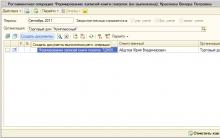
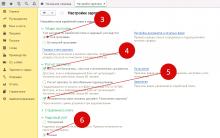







Alexander Kodzoev 비디오: 아이언 순위의 Alexander Kodzoev
미래에서 온 남자(스토리)
기초를 꿈꾸는 이유-꿈의 책에 따른 꿈 해석
사랑하는 사람을 꿈꾸는 경우 무엇을 기대하고 무엇을 준비해야합니까?
점성술의 마술사의 별